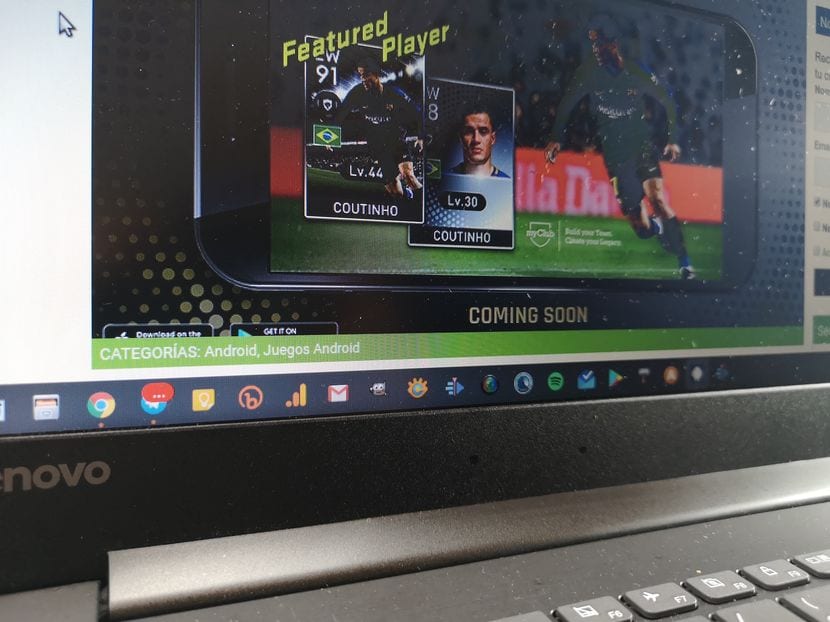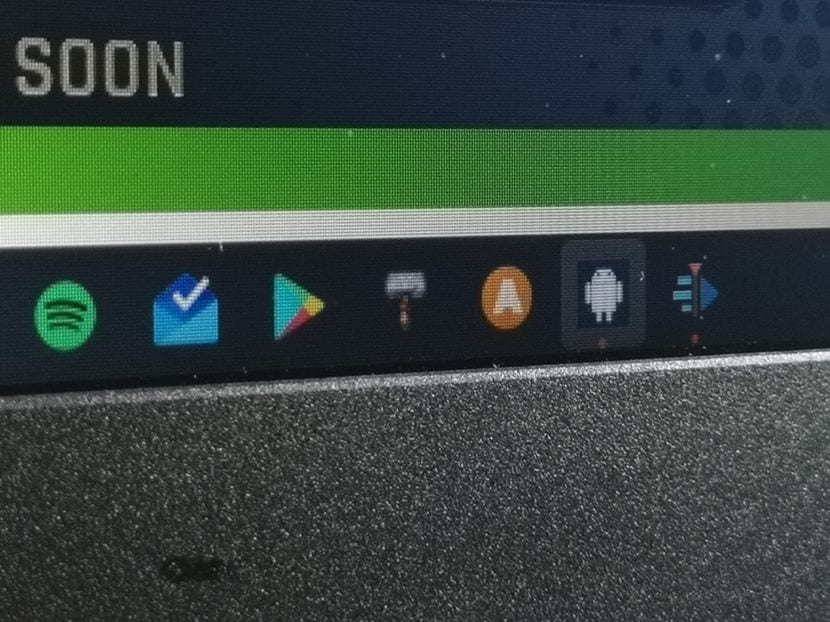Kung sa isang video tutorial tungkol sa isang pares ng mga nakaraang linggo tinuruan kita kung paano lumikha ng iyong sariling WebApps para sa Android, sa oras na ito ay magpapatuloy kami sa pareho ngunit mula sa iba pang mga operating system, at sa sumusunod na video ay ipapakita ko sa iyo ang simpleng proseso na susundan upang lumikha ng WebApps sa Windows Linux o MAC mula sa aming mga web browser ng Google Chrome.
Lahat ng ito hindi na kailangang mag-install o mag-download ng anumang uri ng walang silbi na software o extension dahil, hindi bababa sa Google Chrome, magagawa ito bilang pamantayan nang hindi kailangan ng mga tool o programa ng third-party. Kaya't magsimula tayo sa negosyo!
Ang proseso na susundan ay pareho para sa lahat ng mga operating system
Sa video na iniwan ko sa iyo sa simula ng post na ito ipinapaliwanag ko ang buong proseso na susundan lumikha ng WebApps sa Windows Linux at MAC, at tulad ng sinabi ko sa iyo sa video mismo, bagaman ginagawa ko ang proseso mula sa Ubuntu Studio, na para sa akin ang pinakamahusay na distro ng Linux sa lahat ng oras, ang proseso ay magkapareho para sa Windows, MAC o iba pang mga pamamahagi ng Linux dahil ang kailangan lang nila ay ang mai-install ang Google Chrome Web browser, mas mabuti na na-update sa magagamit na pinakabagong bersyon.
Paano ko nasabi sa iyo sa video tutorial na ginawa ko para sa Android, Ang WebApps ay isang napakahusay na solusyon para sa mga computer na may kaunting mapagkukunan ng system, bagaman sa pangalawang pag-iisip, naging napakahusay na solusyon din para sa lahat ng uri ng mga computer, gaano man kalakas ang mga ito, dahil pinapayagan nila kaming tangkilikin ang mga aplikasyon sa Web na mai-access namin sa parehong paraan tulad ng ginagawa namin sa iba pa na naka-install na programa sa aming computer operating system.
Ang mga pakinabang ng paggamit ng WebApps
Ang mahusay na kalamangan na inaalok sa amin ng WebApps Bilang karagdagan sa kadalian ng paggamit at gaan nito, ito ay hindi kami mag-i-install ng anuman sa system nang pisikal higit pa sa isang simpleng direktang pag-access sa Web o application na interesado kami.
Upang maglagay ng ilang mga praktikal na halimbawa ng mga utility na inaalok sa amin ng mga WebApps na ito sa Windows Linux o MAC, maaari naming i-highlight ang ilan sa mga application ng Google tulad ng Gmail o Inbox, Google Keep, Youtube, Play Store, Mga Mensahe, Mga Analityc alin ang mga serbisyo ng Google na ganap na naangkop upang gumana nang walang anumang problema sa mode na ito ng WebApp o Web Application.
Iyon ang dahilan kung bakit ito ay isang bagay na hindi lohikal, sa kongkretong halimbawa ng operating system na ginagamit ko, Linux sa pamamagitan ng Ubuntu Studio, ang paggamit sa pag-install ng mga programa ng third-party halimbawa ipasok ang aking inbox sa email sa Google kapag nagawa ko ito sa aking sarili sa paglikha ng aking sariling WebApp na may direktang pag-access sa aking Google account at kahit na may pagpipilian na makatanggap ng mga bagong notification pagdating ng mga bagong email.
Ang pareho na maaaring magawa sa mga pinakatanyag na application ng Google, Maaari ko rin itong gawin sa iba pang mga application na gumagana sa pamamagitan ng Web, tulad ng Telegram, Facebook, Twitter, Bitly, MEGA, Dropbox at isang mahabang etcetera na tatagal ng oras sa akin ang katotohanan upang mabanggit ang lahat ng mga posibilidad na inaalok sa amin ng WebApps.
Paano lumikha ng WebApps sa Windows Linux o MAC
Kahit na sa video na iniwan kita sa simula ng post ipinapaliwanag ko ang proseso sa isang napaka-simpleng paraan at higit sa lahat mas visual, upang lumikha ng aming sariling WebApps sa Windows Linux o MACKakailanganin lamang namin ang browser ng Google Chrome at susundin ang mga hakbang na nakalista sa ibaba:
- Binubuksan namin ang aming browser ng Google Chrome
- Nagna-navigate kami sa pinag-uusapang pahina kung saan nais naming lumikha ng aming sariling WebApp. Halimbawa, kung nais naming lumikha ng isang Gmail WebApp mag-navigate kami sa address na ito: https://mail.google.com/ Mag-log in kami kasama ang mga kredensyal ng aming Google account, at sa sandaling ang buong pahina ng Gmail ay ganap na na-load at mayroon kaming access sa Inbox ng aming account, maaari naming ipagpatuloy ang susunod na hakbang.
- Nag-click kami sa tatlong mga tuldok lilitaw iyon sa kanang itaas na bahagi ng Google Chrome.
- Pinipili namin ang pagpipilian ng Marami pang Mga Tool.
- Pinipili namin ang pagpipilian ng Lumikha ng Shortcut.
- Magbubukas ang isang bagong window bilang isang dialog box kung saan makikita namin ang icon ng WebApp na malilikha namin na susundan ng pangalan na ipapakita, isang pangalan na maaari nating baguhin ayon sa aming mga pangangailangan, at pinakamahalaga sa lahat, isang kahon na kailangan nating suriin upang ang WebApp ay malayang buksan sa isang bagong window na para bang ito ay isang app o isang naka-install na programa.
- Lilitaw ang isang icon sa desktop ng aming operating system, na pinapayuhan ko sa iyo na lumipat sa isang default na folder para sa lahat ng mga WebApps na nilikha namin.
- Kapag mayroon na kaming icon sa folder na iiwan namin itong naka-host at naimbak, Maaari na kaming mag-double click dito at patakbuhin ang aming bagong nilikha na WebApp.
- Upang idagdag ito sa taskbar ng aming Windows o sa Dock ng MAC o Linux, ito ay kasing dali ng pag-landing sa icon na ipinapakita sa taskbar o Dock kapag tumatakbo ito, pag-click sa kanang pindutan ng mouse o pad at sabihin mo sa kanya i-pin sa taskbar sa kaso ng Windows, idagdag sa mga paborito para sa Linux o Dock sa Dock para sa MAC.
- Iyon ay kung gaano kadali at simple ito upang masiyahan sa iyong Webapp, sa kasong ito Gmail, nang hindi na kailangang mag-download ng anumang programa, application o extension.
Inirerekumenda ko na tingnan mo ang video na iniwan ko sa iyo sa simula ng praktikal na tutorial na ito mula rito, bukod sa pagtuturo sa iyo ang proseso upang lumikha ng WebApps nang sunud-sunod, también os enseño algunos ejemplos prácticos de WebApps como por ejemplo una WebApp del Play Store de Google, de la Web de Androidsis o de la Web de APK Mirror.